
Проекты стендов в AutoCAD часто осложняются несоответствием слоёв, искажением размеров при экспорте и некорректной привязкой объектов. Ошибки на этапе трейда могут привести к переделке всей конструкции или к печати с искажениями. Чтобы этого избежать, необходимо заранее учитывать специфику подготовки файлов для производства или передачи заказчику.
Во-вторых, важно использовать блоки с атрибутивной информацией: код детали, материал, количество. Это не только упрощает проверку, но и ускоряет экспорт в спецификацию. Рекомендуется исключить дублирование блоков с разной структурой – это часто приводит к конфликтам при обновлении проекта.
При передаче проекта на производство рекомендуется сохранить чертёж в формате DWG 2010 или ниже, отключив все внешние ссылки (Xref). Также необходимо выполнить аудит файла (AUDIT) и очистку ненужных объектов (PURGE), чтобы минимизировать вероятность зависаний и потерь данных при открытии на других станциях.
Любое масштабирование должно быть сведено к единичному. Если в проекте применялись аннотативные объекты, убедитесь, что все масштабы применены и отображаются корректно. Использование аннотативных блоков без понимания механики может привести к дублированию или исчезновению элементов при печати.
Как правильно подготовить чертёж к передаче между отделами
Передача чертежа между отделами требует точности. Ошибки в слоях, масштабе, путях к внешним файлам могут привести к сбоям в производстве или монтаже. Ниже приведён порядок действий, исключающий потери данных и искажения при передаче.
- Удалить временные и вспомогательные объекты: точки привязки, направляющие, линии построения. Они не несут производственной нагрузки и сбивают с толку при чтении файла.
- Проверить иерархию слоёв. Все элементы должны находиться в строго определённых слоях. Исключить объекты на слое 0 и «Defpoints», если они не несут конкретной функции.
- Отключить или удалить неиспользуемые слои. Это снижает вес файла и упрощает восприятие чертежа.
- Названия слоёв должны быть стандартизированы по принятой схеме. Пример: «ЭЛ_Свет», «КР_Каркас», «ОВ_Каналы». Исключить кириллицу, если в отделе-получателе используются англоязычные шаблоны.
- Проверить, что масштаб и единицы измерения заданы корректно: миллиметры, 1:1. Несогласованные масштабы вызывают смещения при сборке чертежей.
- Выполнить команду
PURGEс включением всех опций, затем-OVERKILL. Это удалит дубликаты и ненужные стили. - Закрепить внешние ссылки (XREF) через
Bind, если отдел не использует общую файловую структуру. Иначе использоватьeTransmitс включением всех зависимостей. - Удалить листы, не относящиеся к задаче. Передаются только те, что нужны для следующего этапа.
- Проверить наличие шрифтов. При использовании нестандартных TTF или SHX-файлов – вложить их в пакет или заменить на общедоступные аналоги.
- Сохранить файл в согласованной версии. Например, если производственный отдел работает в AutoCAD 2018, не использовать формат 2024.
После подготовки – создать копию и передавать только её. Оригинал остается в архиве для контроля изменений.
Что проверить в настройках единиц и масштаба перед экспортом
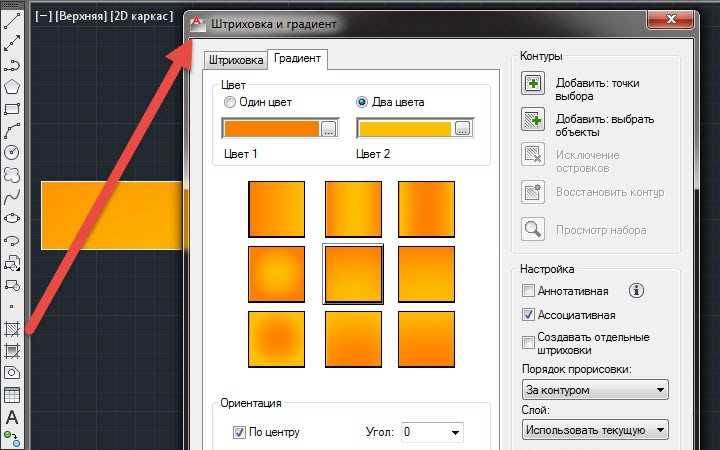
Перед экспортом трейд-стенда из AutoCAD проверьте установленные единицы измерения. Откройте команду UNITS и убедитесь, что используется формат десятичный с точностью не ниже 0.00. Для печатных форматов предпочтительны миллиметры. Если проект создавался в дюймах, выполните масштабирование через SCALE с коэффициентом 25.4, чтобы перевести чертёж в миллиметры без искажения пропорций.
Для листов (layouts) проверьте масштаб видового экрана (viewport). Щелкните дважды по виду, введите ZOOM, затем 1:50XP (или нужный масштаб). Масштаб должен соответствовать масштабу оформления, чтобы элементы трейд-стенда отображались в читаемом размере.
Избегайте смешивания единиц в одном чертеже. Команда -DWGUNITS позволит изменить формат без повреждения геометрии. После смены единиц AutoCAD предложит масштабировать содержимое – подтверждайте только если чертёж был в других единицах и необходимо конвертировать его масштаб.
Для экспорта в PDF или векторные форматы установите правильный масштаб в диалоговом окне Plot: пункт Plot scale должен быть активен, установлен в миллиметрах, с единичным коэффициентом (1:1), если используете уже масштабированное оформление. При экспорте модели масштаб устанавливайте вручную в соответствии с требуемым выходным форматом.
Как избежать потерь данных при сохранении в более старую версию DWG
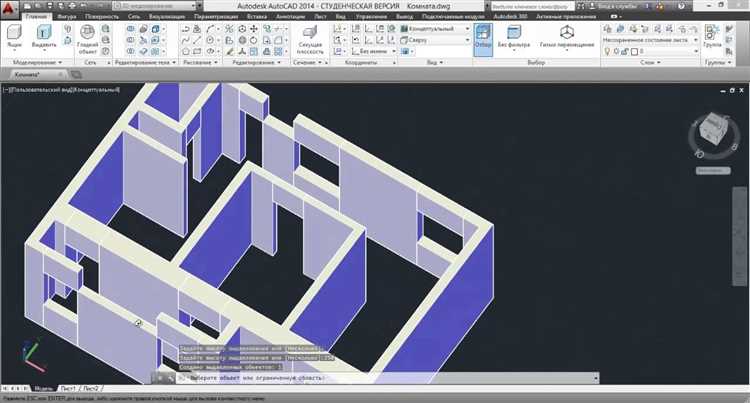
Перед сохранением файла в предыдущую версию DWG необходимо отключить функции, недоступные в целевом формате. Это касается, в частности, динамических блоков, аннотативных объектов, привязок к точкам облака и параметрических зависимостей. Эти элементы либо теряются, либо преобразуются с ошибками.
Проверь используемые типы шрифтов. Некоторые TTF-шрифты не поддерживаются в ранних версиях, что приводит к замене на стандартные стили SHX. Лучше использовать проверенные SHX-шрифты, если предполагается откат на старую версию DWG.
Очистите файл от ненужных элементов с помощью команды PURGE, а также удалите неиспользуемые стили, блоки и слои. Это уменьшит вероятность конфликтов при конвертации.
В настройках сохранения включите параметр «Сохранить с совместимостью», если он доступен. В AutoCAD он активируется через меню «Сохранить как» → «Параметры» → «Совместимость с предыдущими версиями».
Если в файле используются внешние ссылки (XREF), обязательно привяжите их перед сохранением, иначе они могут потеряться при открытии в старой версии. Используйте команду BOUNDARY или ETRANSMIT для упаковки всех зависимостей в один архив.
Объекты, созданные в надстройках или плагинах, должны быть преобразованы в стандартные AutoCAD-объекты. Используйте команду EXPLODE или экспорт в DXF, если нет прямой поддержки преобразования.
После сохранения проверьте файл в требуемой версии AutoCAD. Это единственный способ убедиться, что все элементы отображаются корректно. Не полагайтесь на визуальную совместимость в текущей версии.
Какие стили и шрифты чаще всего вызывают ошибки при передаче
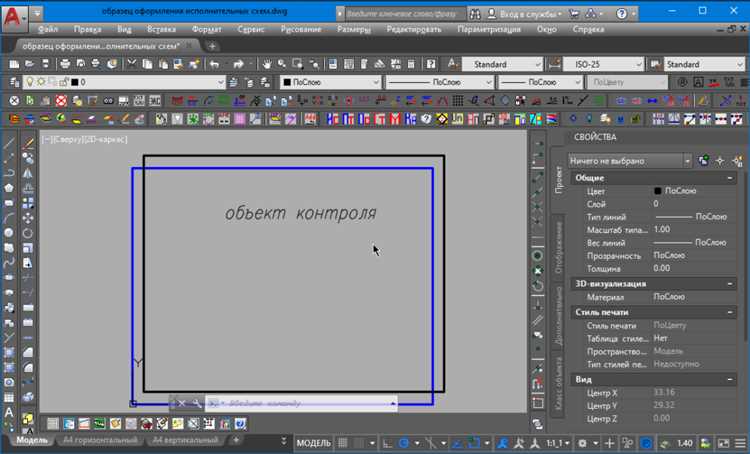
Чаще всего проблемы возникают при использовании нестандартных шрифтов типа SHX, не входящих в базовую поставку AutoCAD. Например, файлы с подключёнными шрифтами типа simplex.shx, romans.shx или custom.shx часто теряют отображение при открытии на других машинах, где эти файлы отсутствуют.
Шрифты TrueType (TTF), такие как Arial, Calibri и Times New Roman, передаются корректно при условии их установки на принимающем устройстве. Однако нестандартные TTF, полученные из сторонних источников, часто не встраиваются в файл DWG, что приводит к замене или смещению текста.
Использование стилевых параметров с вертикальным масштабированием, поворотом текста или включённой зеркальностью приводит к неправильному отображению, особенно при экспорте в PDF или передачах между версиями AutoCAD и сторонними САПР.
Стиль текста с указанием ширины, отличной от 1.0, вызывает искажения при распечатке или экспорте, особенно при использовании TTF. Это особенно критично при работе с кириллическими шрифтами, так как AutoCAD не всегда корректно интерпретирует кодировку при импорте файлов с другого языка системы.
Во избежание ошибок рекомендуется использовать стандартные шрифты Arial или Verdana без модификаций, избегать SHX, не входящих в базовую установку, и не применять зеркальные и масштабированные стили. Все используемые шрифты должны быть либо встроены в шаблон, либо передаваться отдельно вместе с проектом.
Как организовать структуру слоёв, чтобы её не нарушили при импорте

Перед экспортом чертежа создайте шаблон DWG с преднамеренно заданной иерархией слоёв. Убедитесь, что каждый слой имеет уникальное имя, отражающее его назначение: например, `STAND_GRAPHICS_MAIN`, `STAND_TEXT_LABELS`, `STAND_CUTLINES`. Избегайте общих названий вроде `Layer1`, `Text`, `Hatch`, так как при импорте они могут быть переопределены настройками другой среды или шаблона.
Закрепите структуру через менеджер слоёв: установите цвета, типы линий и толщину для каждого слоя и заблокируйте слои, которые не должны редактироваться. Это предотвращает случайные правки при открытии файла в чужой среде. Установите `Plot`-флаг только на нужных слоях, отключив печать у вспомогательных элементов.
Примените группировку по функциям. Не включайте графику и вспомогательные линии в один слой. Если используются внешние ссылки (Xref), подключайте их только через один выделенный слой, например, `STAND_XREF`, и отключайте возможность редактирования из хоста.
Перед импортом в другую систему сохраните файл через команду `-EXPORTTOAUTOCAD` в формат 2013 или 2018 DWG, чтобы устранить зависимости от нестандартных объектов и сохранить совместимость. Это снижает риск автоматического преобразования слоёв или их удаления. Проверяйте итоговый файл через функцию `AUDIT` и `PURGE`, исключая лишние элементы, способные повлиять на структуру.
Что нужно исключить из файла, чтобы не возникло конфликтов у подрядчика
При подготовке файла для передачи подрядчику важно исключить из него элементы, которые могут привести к недоразумениям и ошибкам в процессе работы. Это не только облегчает понимание проекта, но и позволяет избежать конфликтов и лишних переделок.
1. Лишние слои и объекты – все неиспользуемые слои, элементы или объекты должны быть удалены. Они создают дополнительные нагрузки на систему, могут быть случайно активированы или оказаться в неправильных местах. Убедитесь, что в файле нет скрытых объектов, которые могут быть включены случайно.
2. Признаки конфликтующих элементов – исключите пересекающиеся элементы и объекты, которые могут создать проблемы при сборке. Например, линии, которые пересекаются или накладываются друг на друга, не будучи частью одной конструкции, могут стать источником ошибок при дальнейшей обработке данных.
3. Несоответствующие размеры и масштабы – всегда проверяйте, чтобы масштаб и размеры в проекте соответствовали требованиям. Иногда файлы могут содержать элементы, созданные в неправильном масштабе, что влечет за собой необходимость пересмотра и корректировки всего проекта.
4. Дублирование элементов – многократное присутствие одинаковых объектов может вызвать путаницу. Убедитесь, что элементы не дублируются по ошибке. Это касается как геометрических объектов, так и текстовых аннотаций.
5. Неработающие блоки – если в проекте используются блоки, убедитесь, что они корректно работают и не содержат ошибок. Некорректные блоки могут не отображаться или неправильно функционировать при передаче файла подрядчику.
6. Неправильные типы объектов и элементов – необходимо удостовериться, что все элементы соответствуют выбранным стандартам. Например, если в проекте используется один тип линии, который не поддерживается подрядчиком, это может вызвать несоответствие в процессе работы.
7. Избыточные аннотации и пометки – лишние текстовые блоки, комментарии и пометки должны быть удалены, чтобы не перегружать файл и не создавать путаницу. Все, что не имеет отношения к текущей стадии проекта, должно быть исключено.
8. Проблемные ссылки и внешние файлы – если файл содержит ссылки на внешние источники или файлы, которых нет в системе подрядчика, это может вызвать ошибки при загрузке. Убедитесь, что все внешние ссылки и файлы либо прикреплены, либо удалены из файла.
Следуя этим рекомендациям, можно существенно повысить точность передачи данных и минимизировать вероятность возникновения конфликтов и ошибок при дальнейшей работе.
Вопрос-ответ:
Что такое трейд стендов в AutoCAD и зачем он нужен?
Трейд стендов в AutoCAD – это специальная настройка, позволяющая создавать и управлять чертежами с учётом различий между различными видами и масштабами. Он помогает при подготовке документации, когда нужно создать несколько листов с разными представлениями одного объекта, избегая ошибок в отображении и масштабе. Это особенно важно при работе с большими проектами, где точность и соответствие всех деталей на разных листах критично.
Какие основные ошибки могут возникнуть при работе с трейд стендами в AutoCAD?
Одна из самых распространённых ошибок – это несоответствие масштаба между разными видами и листами. Также часто возникают проблемы с неправильно настроенными границами печати или вылетами объектов за пределы видимой области. Ошибки могут возникать и из-за неправильной привязки объектов к листу, что может привести к перекрытию или исчезновению частей чертежа. Чтобы избежать таких проблем, важно внимательно проверять настройки перед финальной печатью.
Как правильно настроить трейд стенд в AutoCAD, чтобы избежать потерь данных?
Для правильной настройки трейд стенда важно внимательно следить за параметрами листа и вида. Нужно удостовериться, что все элементы чертежа правильно масштабированы и расположены в пределах области печати. Рекомендуется использовать стандартизированные размеры листов и проверять, что все виды правильно отображают необходимые объекты. Также стоит заранее настроить привязки и параметры печати, чтобы не возникло проблем при экспорте или печати. Кроме того, стоит сохранить шаблоны настройки, чтобы избежать повторной настройки в будущем.
Какие инструменты в AutoCAD помогают работать с трейд стендами без ошибок?
AutoCAD предлагает несколько полезных инструментов для работы с трейд стендами, таких как «Layout» для создания макетов с несколькими видами, «Viewport» для настройки отображения различных частей чертежа в одном окне и «Page Setup Manager» для управления параметрами печати. Эти инструменты позволяют легко настроить нужный масштаб и точное положение объектов на чертеже, минимизируя ошибки. Кроме того, можно использовать «View» и «Sheet Set Manager» для упрощения работы с несколькими листами и их настройками.
Можно ли настроить трейд стенд в AutoCAD для автоматической коррекции ошибок в масштабе и расположении?
AutoCAD не имеет прямой функции для автоматической коррекции ошибок в масштабе или расположении, но можно использовать функции автосохранения и проверки, чтобы минимизировать риск ошибок. Например, включив проверку привязок и автоматическое выравнивание объектов, можно избежать проблем с их расположением. Также стоит использовать шаблоны и стандарты для работы с масштабами и расположением видов, что позволит свести количество ошибок к минимуму.
Как избежать ошибок при создании трейд-стендов в AutoCAD?
Чтобы минимизировать ошибки при работе с трейд-стендами в AutoCAD, важно следовать нескольким рекомендациям. Во-первых, убедитесь, что вы используете правильные шаблоны и настроены единицы измерения для вашего проекта. Во-вторых, всегда проверяйте слои и атрибуты объектов, чтобы избежать несоответствий в отображении. Нередко ошибки возникают из-за неправильного масштаба или несоответствия стилей аннотативных объектов. Тщательная проверка и использование инструментов для автоматической коррекции, таких как команды «Audit» и «Recover», поможет избежать многих проблем. Также важно своевременно обновлять версии AutoCAD, чтобы работать с актуальными функциями, которые помогают избежать распространённых ошибок.
Как избежать потерь данных при переносе трейд-стендов в AutoCAD на другие устройства?
При переносе файлов трейд-стендов в AutoCAD на другие устройства важно соблюдать несколько простых правил для предотвращения потерь данных. Во-первых, всегда сохраняйте копию файла в нескольких форматах (например, DWG и DWT), чтобы иметь возможность восстановить проект в случае ошибок. Использование облачных сервисов для синхронизации и сохранности данных также может предотвратить потерю информации, так как такие сервисы обеспечивают резервное копирование и доступ к последним версиям файлов. Кроме того, не забывайте проверять настройки пути к внешним ссылкам и аттрибутам, так как неправильные пути могут привести к отсутствию некоторых объектов при открытии файла на другом устройстве. Рекомендуется также использовать функцию «Bind» для встраивания внешних ссылок в основной файл, чтобы избежать проблем с зависимыми данными при переносе проекта.






